Ota Material Design Refresh käyttöön Google Chromessa
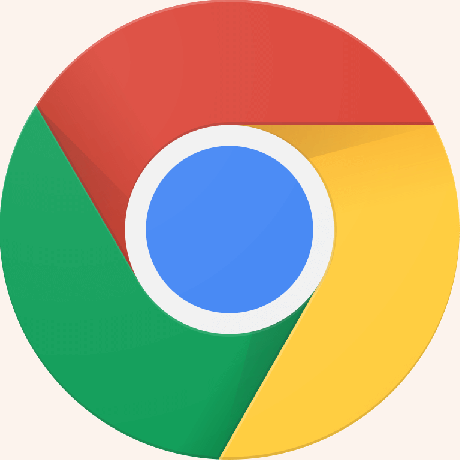
Versiosta 68 alkaen Google Chrome sisältää uuden version Material Design UI -käyttöliittymästä, joka ei ole oletuksena käytössä. Tässä artikkelissa näemme, kuinka se aktivoidaan.
Uusi versio näkyy selaimen nykyisessä kehitysversiossa, jossa se on oletuksena käytössä. Olet ehkä huomannut sen artikkelia lukiessasi Ota kuva kuvassa -tila käyttöön Google Chromessa.
Jos pidät uudesta ulkoasusta, voit ottaa sen käyttöön heti. Se voidaan aktivoida erityisellä lipulla.
Google Chromessa on useita hyödyllisiä vaihtoehtoja, jotka ovat kokeellisia. Tavallisten käyttäjien ei ole tarkoitus käyttää niitä, mutta harrastajat ja testaajat voivat helposti ottaa ne käyttöön. Nämä kokeelliset ominaisuudet voivat parantaa merkittävästi Chrome-selaimen käyttökokemusta ottamalla käyttöön lisätoimintoja.
Selainikkunan yläkehyksessä on erityinen lippu, jonka avulla voidaan aktivoida uusi "Päivitä"-tyyli. Katsotaan kuinka se voidaan tehdä.
Ota Material Design Refresh käyttöön Google Chromessa, tee seuraava.
- Avaa Google Chrome -selain ja kirjoita osoitepalkkiin seuraava teksti:
chrome://flags/#top-chrome-md
Tämä avaa lippusivun suoraan asiaankuuluvilla asetuksilla.
- Asetuksen nimi on "Material Design selaimen yläkromissa". Sen avulla voit valita haluamasi käyttöliittymän ulkoasun pudotusvalikosta. Aseta se tilaan "Päivitä".
- Käynnistä Google Chrome uudelleen sulkemalla se manuaalisesti tai voit myös käyttää uudelleenkäynnistyspainiketta, joka tulee näkyviin aivan sivun alareunaan.
Google Chrome näyttää seuraavalta.
Muita mahdollisia mainintalipun arvoja ovat:
- Oletus
- Normaali - clamshell/flip-laitteille
- Hybridi (aiemmin Touch) - kosketusnäytöllisille laitteille
- Automaattinen - antaa selaimen päättää.
- Kosketettava - uusi yhtenäinen käyttöliittymä kosketusnäytöllisille laitteille.
- Refresh - Materiaalisuunnittelu Refresh
- Kosketettava Refresh - Material Design Refresh ylimääräisellä pehmusteella.
Se siitä.
Voit vapaasti jakaa mielipiteitäsi tästä uudesta mallista kommenteissa.


